- Autor Jason Gerald [email protected].
- Public 2024-01-19 22:12.
- Zadnja promjena 2025-01-23 12:19.
Ovaj wikiHow vas uči kako stvoriti Gmail račun, a to je adresa e -pošte povezana s Googleom. Gmail računi mogu se stvoriti i na stolnim računalima i na mobilnim uređajima.
Korak
Metoda 1 od 2: Na stolnom računalu
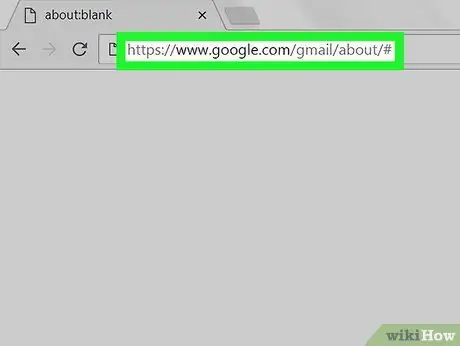
Korak 1. Posjetite stranicu za stvaranje Gmail računa
Pokrenite web -preglednik na svom računalu i posjetite https://www.google.com/gmail/about/#. Otvorit će se stranica s podacima o Gmailu.
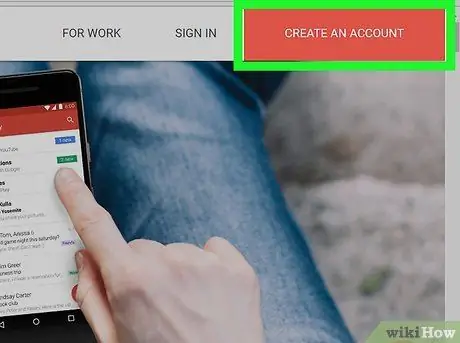
Korak 2. Kliknite NASTAVI RAČUN
To je crveno dugme u gornjem desnom kutu. Otvorit će se prva stranica u segmentu stvaranja računa.
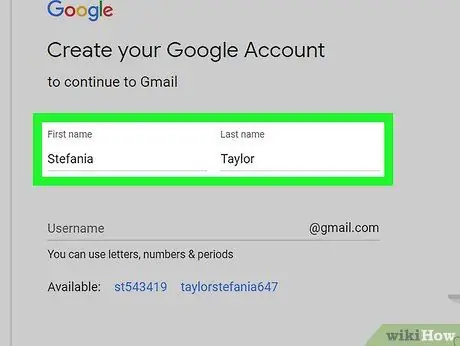
Korak 3. Upišite svoje ime i prezime
Unesite svoje ime u tekstualni okvir "Ime" pri vrhu stranice, a zatim upišite svoje prezime u okvir "Prezime" pored njega.
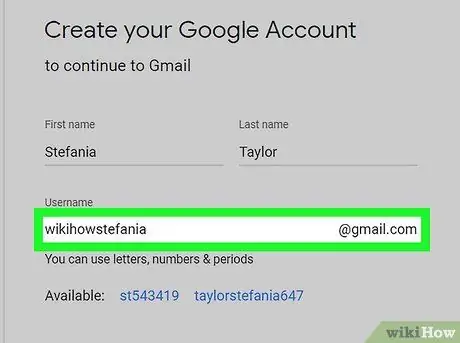
Korak 4. Stvorite korisničko ime za Gmail
U tekstni okvir "Korisničko ime" upišite korisničko ime koje želite koristiti kao adresu e -pošte. Ovo ime će se pojaviti ispred odjeljka "@gmail.com" na vašoj e -adresi.
Ako netko drugi već koristi vaše željeno korisničko ime, morat ćete odabrati drugo ime klikom na drugi tekstni okvir na stranici
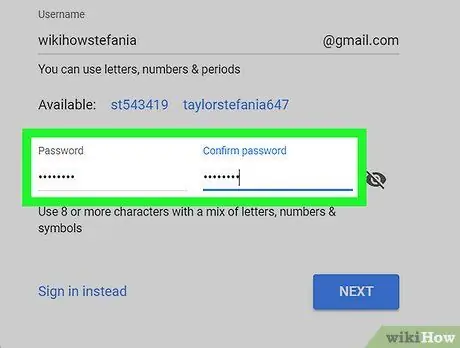
Korak 5. Dvaput upišite lozinku
Unesite svoju lozinku u tekstualni okvir "Lozinka" pri dnu stranice, a zatim je ponovno upišite u okvir "Potvrdi lozinku" desno od prvog okvira s lozinkom.
Morate unijeti istu lozinku da biste nastavili
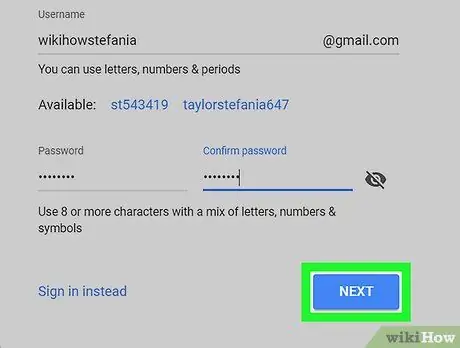
Korak 6. Pritisnite DALJE
To je plavi gumb pri dnu stranice.
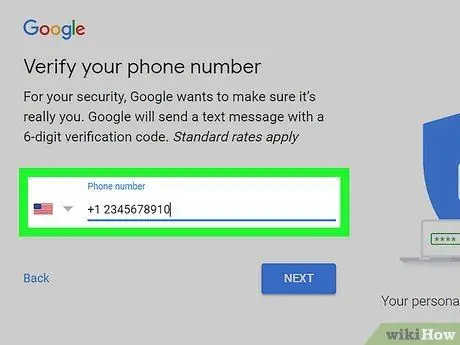
Korak 7. Unesite opcije za oporavak računa
Iako to nije potrebno, svom Gmail profilu možete dodati najviše dvije mogućnosti oporavka računa:
- Telefonski broj - Unesite telefonski broj u tekstualni okvir "Telefonski broj" pri vrhu stranice.
- E -adresa za oporavak - Unesite drugu adresu e -pošte u tekstualni okvir "E -adresa za oporavak" pri vrhu stranice.
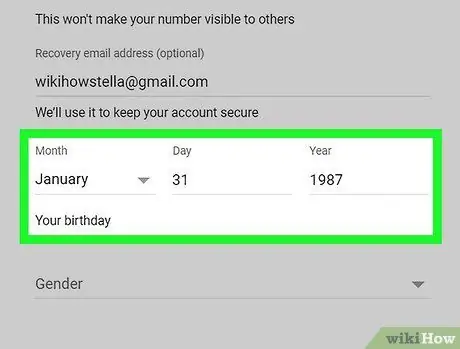
Korak 8. Unesite svoj datum rođenja
Kliknite padajući okvir "Mjesec", a zatim odaberite svoj mjesec rođenja. Zatim upišite datum i godinu u tekstne okvire "Dan" i "Godina".
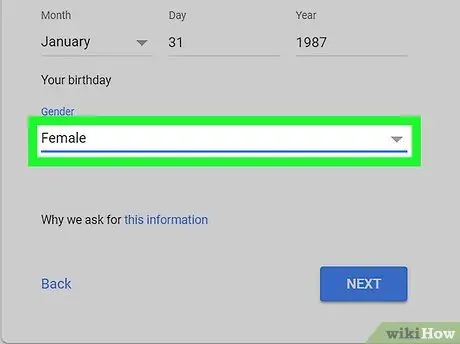
Korak 9. Odredite spol
Kliknite padajući okvir "Spol", a zatim u slijedećem padajućem izborniku odaberite spol.
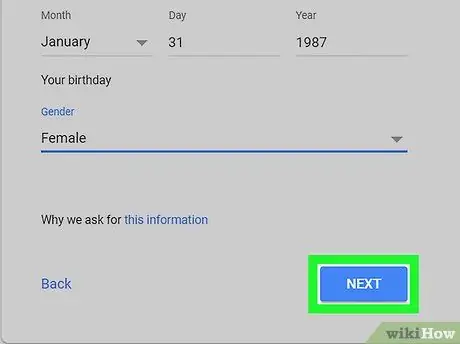
Korak 10. Pritisnite DALJE
To je plavi gumb pri dnu stranice.
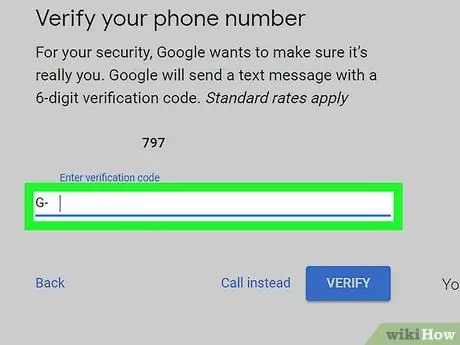
Korak 11. Provjerite svoj broj mobitela
Ako za mogućnosti oporavka računa koristite broj mobilnog telefona, učinite sljedeće da biste ga potvrdili:
- Klik POSLATI na zahtjev.
- Otvorite tekstualnu poruku na telefonu.
- Otvorite poruku koju je poslao Google (obično 5-znamenkasti broj) i pregledajte 6-znamenkasti broj u poruci.
- Unesite 6-znamenkasti broj u tekstualni okvir na stranici Gmail.
- Klik PROVJERITI.
- Također možete kliknuti na vezu ne sada kako biste u ovom trenutku preskočili postupak provjere mogućnosti oporavka računa.
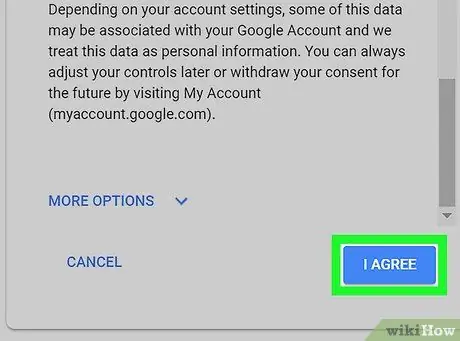
Korak 12. Pomaknite se prema dolje po zaslonu i kliknite SLAŽEM se
Nalazi se pri dnu popisa uvjeta pružanja usluge s lijeve strane stranice. Time prihvaćate uvjete pružanja usluge. Zatim ćete se prijaviti na svoj Gmail račun.
Metoda 2 od 2: Na mobilnim uređajima
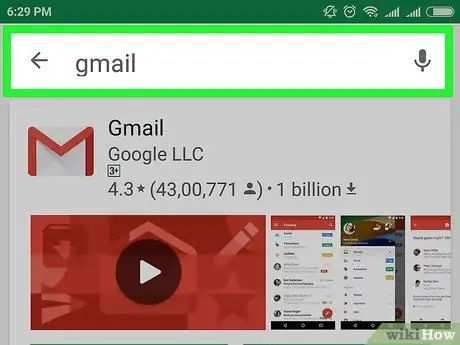
Korak 1. Preuzmite Gmail
Ako još nemate aplikaciju Gmail, idite na Trgovina Google Play
(Android) ili Trgovina aplikacijama
(iPhone) na telefonu, a zatim učinite sljedeće:
- iPhone - Dodirnite traži, dodirnite polje za pretraživanje pri vrhu zaslona, upišite gmail, dodirnite gmail na padajućem izborniku dodirnite DOBITI desno od "Gmail - Googleova e -pošta", a zatim upišite svoj Apple ID ili lozinku za Touch ID.
- Android - Dodirnite polje za pretraživanje pri vrhu zaslona, upišite gmail, dodirnite Gmail na padajućem izborniku odaberite INSTALIRATI, zatim dodirnite PRIHVATITI.
- Ako imate Gmail instaliran na mobilnom uređaju, preskočite ovaj korak.
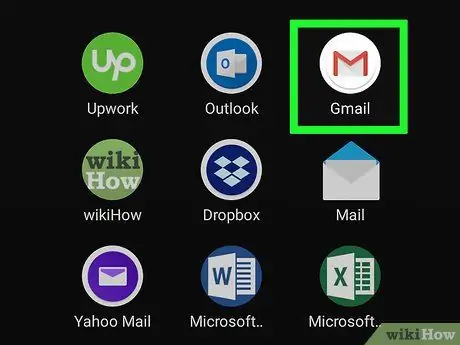
Korak 2. Pokrenite Gmail
Dodirnite OTVORENA u trgovini aplikacija na telefonu ili dodirnite crveno -bijelu ikonu Gmaila. Otvorit će se prazna stranica za prijavu ako nijedan račun nije prijavljen u Gmail na mobilnom uređaju.
Ako je račun prijavljen na Gmail na vašem telefonu, dodirnite ☰ koja se nalazi u gornjem lijevom kutu, dodirnite trenutnu adresu e -pošte, dodirnite Upravljajte računima, dodirnite Dodaj račun, dodirnite Google, a zatim preskočite sljedeća dva koraka.
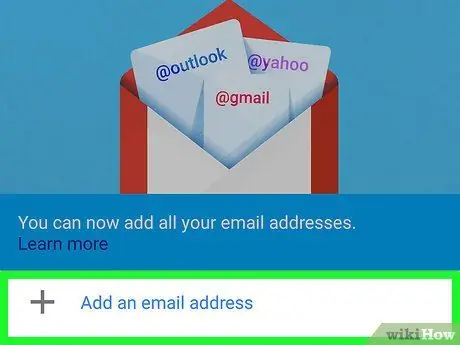
Korak 3. Dodirnite PRIJAVA pri dnu zaslona
Ako ste već prijavljeni pomoću drugog računa, dodirnite ☰ u gornjem lijevom kutu, zatim dodirnite fotografiju profila za račun. Zatim dodirnite Dodaj račun, zatim dodirnite opciju Google na vrhu.
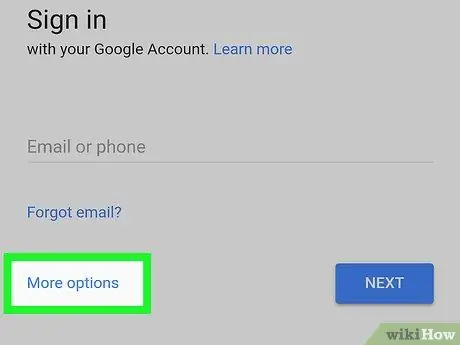
Korak 4. Dodirnite vezu Više opcija koja se nalazi s lijeve strane zaslona
To će otvoriti izbornik.
Ako je na telefonu pohranjen neaktivan račun, prvo dodirnite Koristite drugi račun na ovoj stranici.
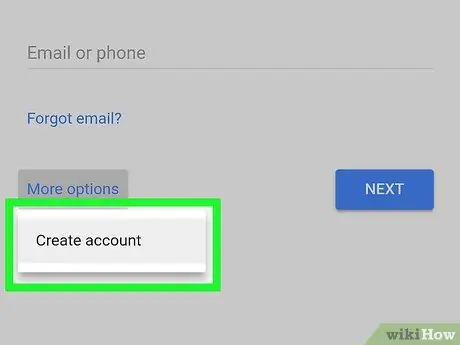
Korak 5. Dodirnite Stvori račun
Ovo je jedina stavka na izborniku.
Ako ste već prijavljeni na Gmail, ova se opcija nalazi na sredini stranice, a ne u izborniku
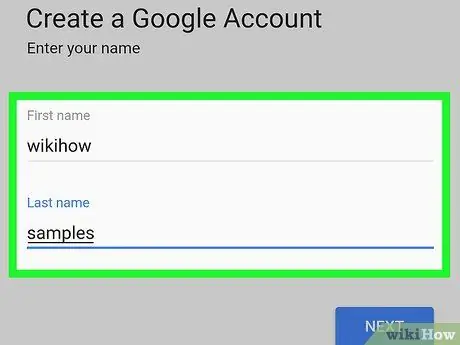
Korak 6. Upišite svoje ime i prezime
Dodirnite tekstualno polje "Ime", a zatim unesite ime. Zatim unesite prezime u tekstualno polje "Prezime".
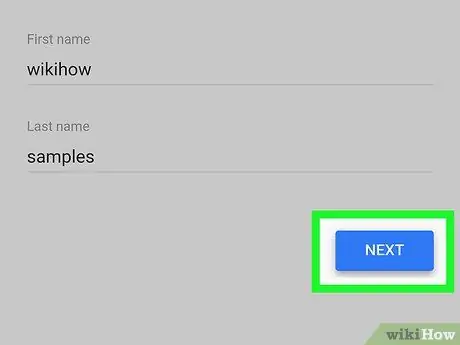
Korak 7. Dodirnite plavi gumb NAPRIJED na desnoj strani stranice
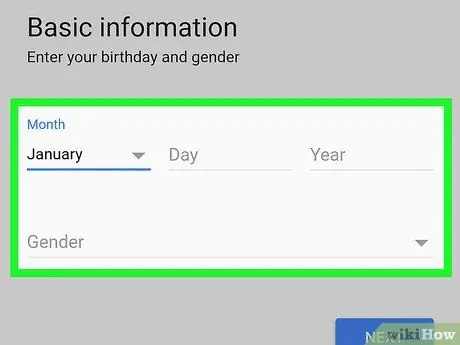
Korak 8. Unesite datum rođenja i spol
Odaberite mjesec rođenja, upišite datum i godinu, a zatim s padajućeg izbornika odaberite spol Spol.
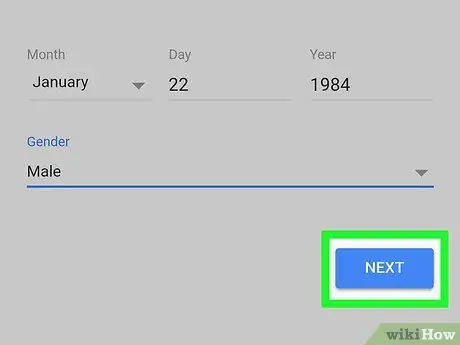
Korak 9. Dodirnite gumb NAPRIJED
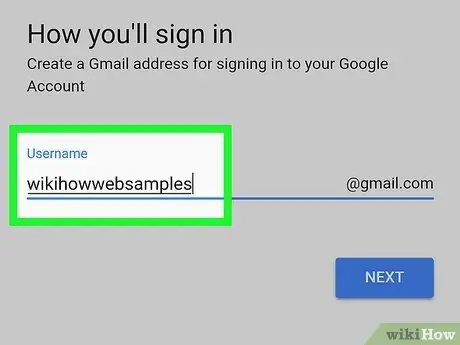
Korak 10. Stvorite korisničko ime
U polje "Korisničko ime" upišite željeno korisničko ime za Gmail račun. Ovo ime će se pojaviti ispred "@gmail.com" na adresi e -pošte.
Odaberite korisničko ime koje nitko drugi nije koristio. Ako je ime odabrao netko drugi, morate upotrijebiti drugo ime
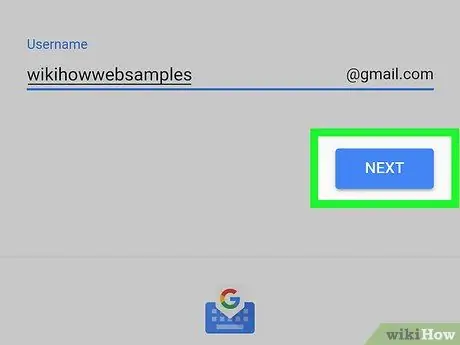
Korak 11. Dodirnite gumb NAPRIJED
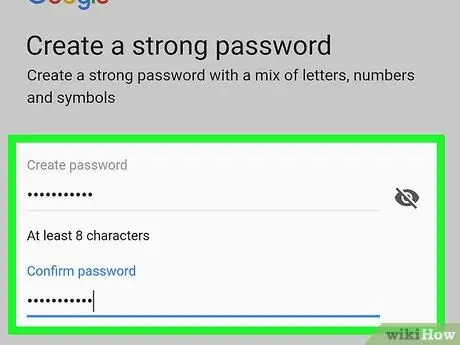
Korak 12. Stvorite lozinku
Unesite lozinku u tekstualno polje "Kreiraj lozinku", a zatim ponovno upišite lozinku u tekstualno polje "Potvrdi lozinku".
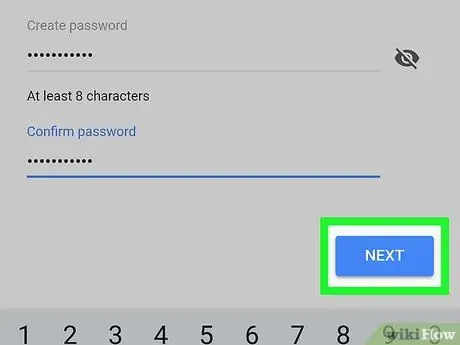
Korak 13. Dodirnite NEXT gumb
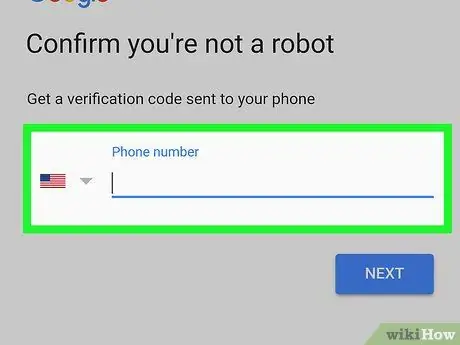
Korak 14. Upišite telefonski broj
Unesite telefonski broj u tekstualno polje "Telefonski broj". Ovaj će se broj koristiti za primanje tekstualnih poruka.
Možda ćete pronaći link Preskočiti s lijeve strane stranice. Ako je tako, možete preskočiti korak za unos telefonskog broja dodirom na vezu.
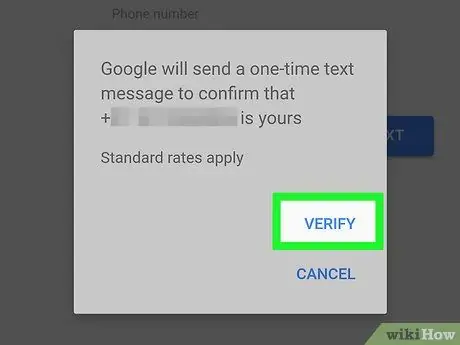
Korak 15. Provjerite telefonski broj
Dodirnite PROVJERITI kada se to od vas zatraži, otvorite tekstualnu poruku koju je Google poslao, pregledajte šesteroznamenkasti kôd u poruci, unesite kôd u tekstualno polje "Unesite kôd", a zatim dodirnite SLJEDEĆI.
Kad dodirnete Preskočiti u prethodnom koraku preskočite ovaj korak.
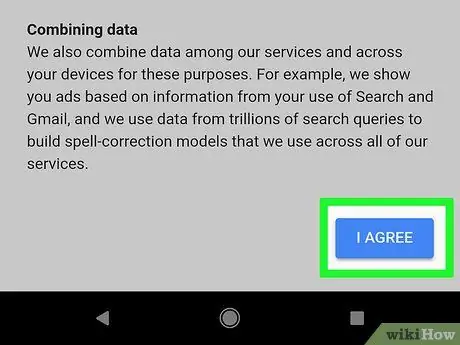
Korak 16. Pomaknite se prema dolje po zaslonu i dodirnite SLAŽEM se
Ova se opcija nalazi pri samom dnu stranice, s desne strane zaslona.
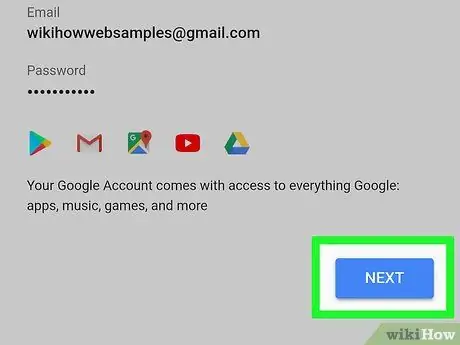
Korak 17. Dodirnite DALJE
Otvorit će se nova poštanska pošta Gmail. Sada možete dodavati kontakte, upravljati porukama itd.






